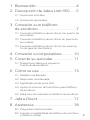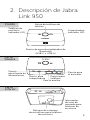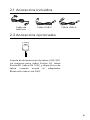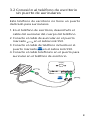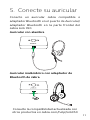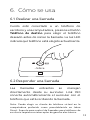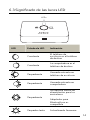Jabra Link 950 Manual de usuario
- Categoría
- Receptores de música bluetooth
- Tipo
- Manual de usuario
Este manual también es adecuado para
Jabra Link 950 es un dispositivo que aumenta la productividad al permitir la conectividad con teléfonos de escritorio, teléfonos virtuales y teléfonos celulares. Ofrece fácil instalación, uso y administración de llamadas, además de tener compatibilidad con los principales teléfonos de escritorio y virtuales. Permite tener control total de las llamadas a través del auricular y cuenta con actualizaciones de firmware y administración central para un rendimiento óptimo.
Jabra Link 950 es un dispositivo que aumenta la productividad al permitir la conectividad con teléfonos de escritorio, teléfonos virtuales y teléfonos celulares. Ofrece fácil instalación, uso y administración de llamadas, además de tener compatibilidad con los principales teléfonos de escritorio y virtuales. Permite tener control total de las llamadas a través del auricular y cuenta con actualizaciones de firmware y administración central para un rendimiento óptimo.


















-
 1
1
-
 2
2
-
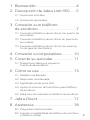 3
3
-
 4
4
-
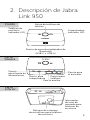 5
5
-
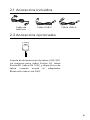 6
6
-
 7
7
-
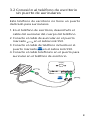 8
8
-
 9
9
-
 10
10
-
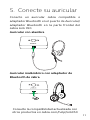 11
11
-
 12
12
-
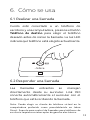 13
13
-
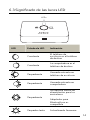 14
14
-
 15
15
-
 16
16
-
 17
17
-
 18
18
Jabra Link 950 Manual de usuario
- Categoría
- Receptores de música bluetooth
- Tipo
- Manual de usuario
- Este manual también es adecuado para
Jabra Link 950 es un dispositivo que aumenta la productividad al permitir la conectividad con teléfonos de escritorio, teléfonos virtuales y teléfonos celulares. Ofrece fácil instalación, uso y administración de llamadas, además de tener compatibilidad con los principales teléfonos de escritorio y virtuales. Permite tener control total de las llamadas a través del auricular y cuenta con actualizaciones de firmware y administración central para un rendimiento óptimo.
Artículos relacionados
-
Jabra Link 950 USB-C Manual de usuario
-
Jabra Link 950 USB-C Manual de usuario
-
Jabra Link 950 USB-C Ficha de datos
-
Jabra Link 950 USB-C Manual de usuario
-
Jabra Motion Office MS Manual de usuario
-
Jabra Go 6470 Manual de usuario
-
Jabra Pro 9460 Duo Manual de usuario
-
Jabra Engage 75 Mono Manual de usuario
-
Jabra Engage 75 Convertible Manual de usuario
-
Jabra PRO 9450 Duo Especificación